Il kernel Linux viene costantemente aggiornato con nuove funzionalità, correzioni di bug, miglioramenti delle prestazioni e correzioni di falle di sicurezza. Poiché le distribuzioni Linux non possono recuperare immediatamente il ritardo con gli aggiornamenti indipendenti del kernel Linux, una distribuzione Linux in genere non si raggruppa con l'ultimo kernel Linux. Se non conosci il kernel Linux, ti suggerisco di leggere il nostro articolo su cos'è il kernel Linux e conoscere i motivi per cui è necessario eseguire l'aggiornamento all'ultima versione.
Su Ubuntu, Linux Mint, OS elementare e derivati
Prima di tentare di aggiornare il tuo kernel Linux, è fondamentale sapere quale versione del kernel Linux è in esecuzione sul tuo PC Linux. Questo articolo spiega come scoprirlo.
Versione kernel Linux attiva:
Per scoprire la versione del kernel Linux in esecuzione sul tuo PC, avvia "Terminal" ed esegui il seguente comando:
uname -r
Dovresti vedere la versione corrente del kernel Linux attiva visualizzata. Ad esempio, questa è la versione 4.4.0-57 generica sul mio PC Ubuntu 16.0 LTS.

Elenco completo dei kernel Linux installati:
Per visualizzare l'elenco completo dei kernel Linux installati sul tuo PC, utilizza questo comando:
sudo dpkg -l | grep linux-headers | grep ii
Ecco un esempio dal mio PC Linux Mint.
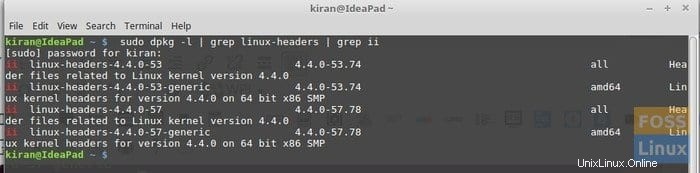
Su distribuzioni Linux basate su RPM come Fedora, Mandriva e derivati
Versione kernel Linux attiva:
Puoi utilizzare il seguente comando nel "Terminale".
cat /proc/version

Elenco completo dei kernel Linux installati:
Per visualizzare l'elenco completo dei kernel Linux installati sul tuo PC, utilizza questo comando:
rpm -q kernel
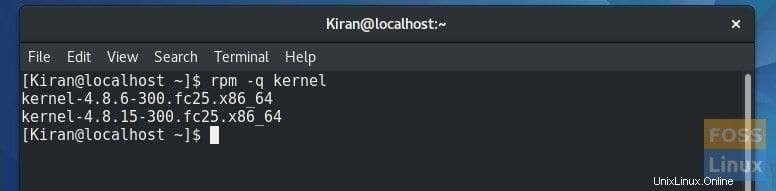
Tutti i kernel Linux verranno visualizzati in GRUB. Puoi selezionare la versione in cui desideri eseguire l'avvio.
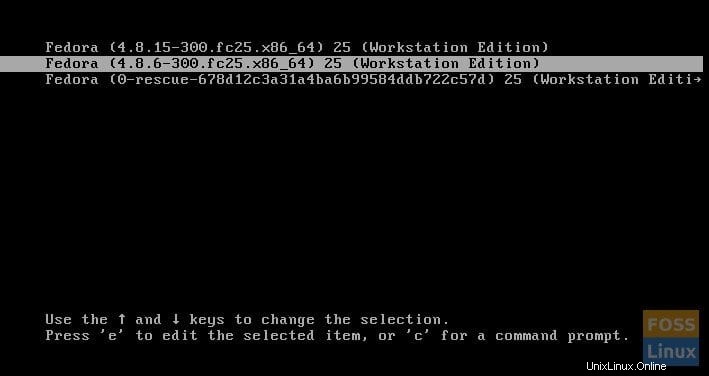
Ecco fatto!